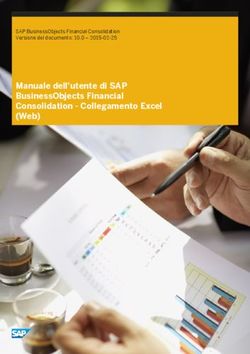QAngio XA 8.0 Guida rapida - Medis Medical Imaging
←
→
Trascrizione del contenuto della pagina
Se il tuo browser non visualizza correttamente la pagina, ti preghiamo di leggere il contenuto della pagina quaggiù
Medis Medical Imaging Systems bv
Schuttersveld 9, 2316 XG Leiden, Paesi Bassi
http://www.medisimaging.com
Sul sito Web di Medis, selezionare "Prodotti" e quindi il relativo gruppo di
prodotti. La documentazione per l'utente è disponibile su quella pagina.
È necessario un lettore PDF per accedere alla documentazione per l'utente.
Se non è installato alcun lettore PDF sul sistema, è possibile scaricare
gratuitamente Adobe Reader. Visitare il sito web di Adobe all'indirizzo
https://get.adobe.com/reader/ e cliccare su "Scarica Adobe Reader" per
scaricare il lettore PDF.
Medis Medical Imaging Systems bv Medis Medical Imaging Systems, Inc.
Schuttersveld 9, 2316 XG Leiden 9360 Falls of Neuse Road, Suite 103
P.O. Box 384, 2300 AJ Leiden, Paesi Bassi Raleigh, NC 27615-2484, USA
Tel +31 71 522 32 44 Tel +01 (919) 278 7888
Fax +31 71 521 56 17 Fax +01 (919) 847 8817
Email support@medisimaging.com Email support@medisimaging.com
QAngio XA 8.0 Guida rapida 2Note legali Nota sul copyright © 1997-2021 Medis Medical Imaging Systems bv. Tutti i diritti riservati. Il presente manuale è protetto da copyright e dalle Leggi sui diritti d'autore e dalle disposizioni dei Trattati Internazionali. È vietato copiare, riprodurre, modificare, pubblicare o distribuire in qualsiasi forma o con qualsiasi mezzo e per qualsiasi scopo qualsiasi parte del presente manuale senza previo consenso scritto da parte della Medis Medical Imaging Systems bv. È concesso stampare gratuitamente copie non modificate del presente documento nella sua interezza, purché tali copie non vengano prodotte o distribuite a fini di lucro o commerciali. Riconoscimenti del marchio commerciale QAngio è un marchio registrato della Medis Associated bv. DICOM è il marchio registrato della National Electrical Manufacturers Association (NEMA, Associazione nazionale produttori dispositivi elettrici) per le pubblicazioni standard relative alle comunicazioni digitali delle informazioni mediche. Microsoft e Windows sono marchi registrati o marchi commerciali di Microsoft Corporation negli Stati Uniti e/o in altri Paesi. Tutti gli altri marchi, prodotti e nomi di aziende citati nel presente documento sono marchi commerciali o registrati dai loro rispettivi proprietari. QAngio XA 8.0 Guida rapida 3
Informazioni di carattere normativo
Uso previsto
QAngio XA è un software destinato a essere utilizzato per eseguire calcoli nelle immagini
angiografiche a raggi X delle cavità cardiache e dei vasi sanguigni. Tali calcoli si basano su contorni
disegnati manualmente dal medico o da un tecnico sanitario con adeguata formazione che usi il
software, oppure rilevati automaticamente dal software e successivamente visualizzati per l'esame
e la modifica manuale. QAngio XA è anche destinato a essere usato per effettuare calibrazioni. I
risultati ottenuti sono visualizzati sopra le immagini e presentati sotto forma di referti.
I risultati delle analisi ottenuti con QAngio XA sono destinati all’uso da parte di cardiologi e
radiologi:
• a supporto delle decisioni cliniche riguardanti il cuore e i vasi sanguigni
• a supporto della valutazione di interventi o delle terapie farmacologiche adottate per patologie
del cuore e dei vasi sanguigni
Indicazioni per l'uso
QAngio XA è indicato per l'uso in ambienti clinici in cui siano necessari risultati quantificati validati
e riproducibili a supporto dei calcoli nelle immagini angiografiche a raggi X delle cavità cardiache e
dei vasi sanguigni, da utilizzare su singoli pazienti con patologie cardiovascolari.
Quando i risultati quantificati forniti da QAngio XA sono ricavati in un ambiente clinico su immagini
a raggi X di un singolo paziente, è possibile utilizzarli a sostegno di decisioni cliniche per la diagnosi
del paziente oppure per la valutazione della terapia adottata. In tal caso, i risultati non devono
essere esplicitamente considerati come l'unica base irrefutabile per la diagnosi clinica, e devono
essere utilizzati unicamente dai medici responsabili.
QAngio XA 8.0 Guida rapida 4AVVERTENZE
QAngio XA deve essere utilizzato da cardiologi o tecnici preparati, qualificati per l'esecuzione di
analisi cardiache. Se i risultati dell'analisi vengono impiegati per giungere a una diagnosi, devono
essere interpretati da un professionista medico qualificato. Nella pratica clinica QAngio XA non
deve essere utilizzato per scopi diversi da quelli indicati nella sezione Uso previsto.
Gli operatori devono possedere una competenza sufficiente nella lingua operativa scelta,
leggere il presente manuale, familiarizzare con il software prima di utilizzare QAngio XA in un
ambiente clinico affinché si ottengano risultati affidabili dell'analisi.
Per ciò che concerne il metodo angiografico e la modellazione del volume ventricolare, Qangio
XA può gravemente sovrastimare il volume del ventricolo destro a fine diastole in caso di ventricolo
sinistro ingrossato.
QAngio XA può sottostimare i volumi dei grandi ventricoli destri con trabecole estese in caso di
riempimenti dal cattivo contrasto.
Nota su Proporzioni e Risoluzione del monitor
Le forme degli oggetti e dei calibri visualizzati potrebbero apparire leggermente distorte
qualora la risoluzione del monitor sia impostata con una proporzione diversa rispetto a quella fisica
del monitor. Tale distorsione NON inficia l'accuratezza delle misurazioni o delle analisi. Per evitare
distorsioni, impostare la risoluzione del monitor su una proporzione uguale a quella fisica. In genere
i monitor LCD funzionano al meglio con la risoluzione originale. Quando in possesso di informazioni
sufficienti, Microsoft Windows raccomanda l'uso di una particolare risoluzione.
QAngio XA 8.0 Guida rapida 5Normative europee
QAngio XA è qualificato come dispositivo medico di classe IIa. È conforme ai requisiti del
Decreto olandese sui dispositivi medici (Besluit Medische Hulpmiddelen, Stb. 243/1995)
e della Direttiva Europea sui dispositivi medici 93/42/CEE.
1639
Normative nord-americane
QAngio XA ha ottenuto l'approvazione per la commercializzazione negli Stati Uniti dalla FDA (Food
and Drug Administration, l’Agenzia per gli alimenti e i medicinali) in base alle disposizioni della
Sezione 510(k) della Legge sugli alimenti, i farmaci e i cosmetici (Food, Drug, and Cosmetic Act).
Attenzione
La legge federale degli Stati Uniti limita la vendita del presente dispositivo ai medici o la prevede
esclusivamente dietro prescrizione medica.
QAngio XA è conforme ai requisiti delle normative canadesi sui dispositivi medici ed è stato
approvato come dispositivo medico di Classe II.
Normative dell’area Asia-Pacifico
QAngio XA è conforme ai requisiti della Therapeutic Goods Administration australiana ed è stato
approvato come dispositivo medico di Classe IIa.
QAngio XA è conforme ai requisiti della legge giapponese sui prodotti farmaceutici e sui dispositivi
medici ed è stato approvato come dispositivo medico di Classe II.
QAngio XA è conforme ai requisiti della legge sudcoreana sui dispositivi medici ed è stato approvato
come dispositivo medico di Classe II.
QAngio XA 8.0 Guida rapida 6Convenzioni utilizzate
All'interno del presente manuale si utilizzano le seguenti convenzioni per indicare le attività del
mouse e della tastiera e per fare riferimento a elementi dell'interfaccia utente.
Mouse
Fare clic Premere e rilasciare il tasto principale del mouse. Per i mancini,
è possibile che come tasto principale sia stato impostato il
tasto destro.
Fare clic e trascinare Premere e tenere premuto il tasto principale del mouse.
Trascinare il mouse per eseguire una funzione. Rilasciare il tasto
principale del mouse. Per i mancini, è possibile che come tasto
principale sia stato impostato il tasto destro.
Fare clic con il tasto destro Premere e rilasciare il tasto secondario del mouse. Per i mancini,
è possibile che come tasto secondario sia stato impostato il
tasto sinistro.
Fare clic con il tasto centrale Premere e rilasciare la rotellina o il tasto centrale del mouse. Se
il mouse ha solo due tasti, premere e rilasciare entrambi i tasti
contemporaneamente.
Fare doppio clic Premere e rilasciare il tasto principale del mouse due volte.
Rotellina Ruotare la rotellina del mouse.
Tastiera
MAIUSC+clic Tenere premuto il tasto MAIUSC sulla tastiera e
contemporaneamente fare clic su un pulsante o un oggetto.
CTRL+K Tenere premuto il tasto CTRL sulla tastiera e
contemporaneamente premere K, poi rilasciarli entrambi.
Convenzioni tipografiche
Sul nodo Annotazioni del I nomi di pulsanti, campi, menu, opzioni dei menu e i nomi
pannello Procedure… delle schede sono in grassetto con le iniziali maiuscole.
Procedure > Annotazione testo Una sequenza di opzioni di menu selezionata per eseguire una
specifica attività è indicata con il segno maggiore di.
Etichetta: Radice aortica Il testo digitato o visualizzato sullo schermo, come le
etichette delle annotazioni, è in Courier New.
QAngio XA 8.0 Guida rapida 7Simboli utilizzati
Suggerimento: fornisce informazioni utili o un metodo di lavoro alternativo.
Nota: porta all'attenzione dell'utente ulteriori informazioni.
Attenzione: indica di fare attenzione durante l'esecuzione di un'attività.
Attenzione: avvisa riguardo a una situazione potenzialmente pericolosa nella
rappresentazione o nell’analisi di un'immagine che potrebbe condurre a risultati
errati. Onde evitare tali situazioni si consiglia di attenersi alle istruzioni.
QAngio XA 8.0 Guida rapida 8Sommario QAngio XA 8.0 Guida rapida .......................................................................................................................I Introduzione................................................................................................................................................ 12 1 INFORMAZIONI SU QANGIO XA ........................................................................................... 12 2 REQUISITI DI SISTEMA ........................................................................................................... 13 2.1 Hardware .......................................................................................................................................... 13 2.2 Sistema operativo ........................................................................................................................... 13 3 SUPPORTO ................................................................................................................................ 14 Per iniziare .................................................................................................................................................. 15 4 AVVIO DALLA MEDIS SUITE ................................................................................................. 15 5 QANGIO XA AREA DI LAVORO ............................................................................................ 16 5.1 Panoramica ...................................................................................................................................... 16 5.2 Menu ................................................................................................................................................. 17 5.3 Barra degli strumenti ..................................................................................................................... 17 Lavorare con QAngio XA ............................................................................................................................ 18 6 VISUALIZZAZIONE ................................................................................................................... 18 6.1 Visualizzazione Monoplanare e Biplanare .................................................................................. 18 6.2 Riquadri di visualizzazione delle immagini ................................................................................ 18 6.2.1 Visualizzazione Biplanare ............................................................................................................. 18 6.2.2 Modalità del mouse........................................................................................................................ 18 6.2.3 Selezione del frame ....................................................................................................................... 19 6.2.4 Sincronizzazione delle corrispondenti immagini biplanari ..................................................... 20 6.2.5 Inversione dell’immagine ............................................................................................................. 20 6.2.6 Stato di visualizzazione iniziale .................................................................................................. 20 6.3 ECG .................................................................................................................................................... 20 7 ESECUZIONE DI UN'ANALISI ................................................................................................ 22 8 ANALISI DI UN SINGOLO VASO SANGUIGNO .................................................................. 23 8.1 Procedura guidata Fase 1: Selezione della Serie ...................................................................... 23 8.2 Procedura guidata Fase 2: Selezione del frame ........................................................................ 23 QAngio XA 8.0 Guida rapida 9
8.2.1 Sottrazione ...................................................................................................................................... 23 8.3 Procedura guidata Fase 3: Percorso ............................................................................................ 25 8.4 Procedura guidata Fase 4: Contorni ............................................................................................ 25 8.5 Procedura guidata Fase 5: Riferimento ...................................................................................... 26 8.5.1 Correzione dei contorni di riferimento ...................................................................................... 26 8.5.2 Correzione dei Marcatori di Lesione ........................................................................................... 27 8.5.3 Eliminazione e Aggiunta di lesioni .............................................................................................. 27 8.5.4 Accettare i Risultati dell'Analisi oppure continuare con l'Analisi dello Stent ...................... 27 8.6 Procedura guidata Fase 6: Stent .................................................................................................. 28 8.7 Referto.............................................................................................................................................. 28 9 ANALISI MONOPLANARE DEL VENTRICOLO................................................................... 29 9.1 Procedura guidata Fase 1: Selezione della serie ....................................................................... 29 9.2 Procedura guidata Fase 2: Punti di riferimento ED .................................................................. 29 9.2.1 Contorni manuali............................................................................................................................ 29 9.2.2 Selezione del frame ED tramite ECG .......................................................................................... 29 9.2.3 Impostazione dei Punti di riferimento ....................................................................................... 29 9.3 Procedura guidata Fase 3: Punti di riferimento ES ................................................................... 30 9.3.1 Selezione del frame ES ................................................................................................................. 30 9.3.2 Impostazione dei punti di riferimento ....................................................................................... 30 9.4 Procedura guidata Fase 4: Contorno ED ..................................................................................... 30 9.4.1 Contorni manuali............................................................................................................................ 31 9.4.2 Modifica dei contorni .................................................................................................................... 31 9.5 Procedura guidata Fase 5: Contorno ES ...................................................................................... 31 9.5.1 Contorni manuali............................................................................................................................ 31 9.5.2 Modifica dei contorni .................................................................................................................... 31 9.6 Procedura guidata Fase 6: Risultati ............................................................................................. 32 9.7 Referto.............................................................................................................................................. 32 10 ANALISI BIPLANARE DEL VENTRICOLO ....................................................................... 33 10.1 Procedura guidata Fase 1: Selezione della serie ....................................................................... 33 10.2 Procedura guidata Fase 2: Contorni ED ...................................................................................... 33 10.2.1 Selezione del frame ED tramite ECG .......................................................................................... 33 10.2.2 Disegnare i contorni ...................................................................................................................... 33 10.2.3 Modifica dei contorni .................................................................................................................... 34 10.3 Procedura guidata Fase 3: Contorni ES ....................................................................................... 34 10.3.1 Selezione del frame ES ................................................................................................................. 34 10.3.2 Disegnare i contorni ...................................................................................................................... 34 10.3.3 Modifica dei contorni .................................................................................................................... 34 10.4 Procedura guidata Fase 4: Risultati ............................................................................................. 35 QAngio XA 8.0 Guida rapida 10
10.5 Crea referto ..................................................................................................................................... 35 QAngio XA 8.0 Guida rapida 11
Introduzione 1 Informazioni su QAngio XA QAngio XA è la soluzione Medis per la quantificazione dei vasi coronarici e dei ventricoli del cuore negli angiogrammi a raggi X. Questa soluzione software offre quantificazioni che consentono ai cardiologi interventisti e radiologi di esaminare gli angiogrammi a raggi X, e fornisce una solida base per valutare nuove terapie. QAngio XA 8.0 Manuale dell’utente 12
Introduzione
2 Requisiti di sistema
2.1 Hardware
QAngio XA:
• Processore quad-core Intel o compatibile
• 4 GB di RAM
• 250 GB di spazio libero su disco rigido
(se si desidera memorizzare le immagini in locale, assicurarsi di avere spazio sufficiente sul
disco)
• Mouse a 3 pulsanti, si consiglia con rotella di scorrimento
• Lettore CD-ROM per installare il software da CD-ROM
• Monitor con schermo panoramico che supporti una risoluzione minima di 1920 x 1080 pixel
• Scheda video che supporti OpenGL con una memoria da 512 MB
• Scheda di interfaccia di rete da almeno 100 Mbit/s per accedere a, ricevere e inviare
immagini in rete
Server di licenza di Sentinel:
• Processore Intel o compatibile con una velocità minima di 550 MHz
• 128 MB di RAM
• 1 GB di spazio libero su disco rigido
• Scheda di interfaccia di rete
NOTE:
• Tutto l'hardware deve essere conforme al sistema operativo
• Per il server di licenza, si raccomanda vivamente un PC con indirizzo IP fisso o riservato nel
server DNS
2.2 Sistema operativo
QAngio XA:
• Microsoft Windows 10, versione a 64 bit
• Microsoft Windows Server 2012 R2, versione a 64 bit
• Microsoft Windows Server 2016, versione a 64 bit
• Microsoft Windows Server 2019, versione a 64 bit
Server di licenza di Sentinel:
• Microsoft Windows 10, versione a 32 e 64 bit
• Microsoft Windows Server 2012 R2, versione a 64 bit
• Microsoft Windows Server 2016, versione a 64 bit
• Microsoft Windows Server 2019, versione a 64 bit
QAngio XA 8.0 Guida rapida 13Introduzione 3 Supporto Medis si impegna a offrire prodotti e servizi di alta qualità. Per porre domande sul software o suggerire miglioramenti del software o della documentazione, contattare l'helpdesk di Medis. Se il contatto con l'helpdesk avviene via email, nell'oggetto citare il nome del software e il numero della versione. Per vedere la versione del software, selezionare > Aiuto > Informazioni su dalla barra degli strumenti principale della Medis Suite. America del Nord e America del Sud Medis Medical Imaging Systems, Inc. E-mail: support@medisimaging.com Telefono: +1 919 278 7888 (dal lunedì al venerdì dalle 9:00 alle 17:00 EST) Europa, Africa, Asia e Australia Medis Medical Imaging Systems bv E-mail: support@medisimaging.com Telefono: +31 71 522 32 44 (dal lunedì al venerdì dalle 9:00 alle 17:00 CET) QAngio XA 8.0 Guida rapida 14
Per iniziare
4 Avvio dalla Medis Suite
Per migliorare il flusso di lavoro per l’elaborazione delle immagini, QAngio XA può essere lanciato
da Medis Suite secondo diverse modalità di analisi. Ognuna di esse fornirà diverse possibilità di
analisi delle immagini con funzionalità e layout di visualizzazione specifici.
Nella Medis Suite sono disponibili le seguenti modalità di avvio per QAngio XA:
QCA Vaso Singolo: analisi di un singolo vaso sanguigno con acquisizioni di
immagini XA monoplanari
QVA Vaso Singolo: analisi periferica del singolo vaso su acquisizioni di immagini
XA monoplanari
Monoplanare LV: analisi del ventricolo sinistro con acquisizioni di immagini XA
monoplanari (RAO 30)
Biplanare LV: analisi del ventricolo sinistro con acquisizioni biplanari di
immagini XA (RAO 30 + LAO 60, o RAO 0 + LAO 90)
Biplanare RV: analisi del ventricolo destro con acquisizioni biplanari di immagini
XA (RAO 30 + LAO 60, o RAO 0 + LAO 90)
La disponibilità delle diverse tipologie di analisi dipende dalla licenza effettivamente
posseduta. Se si desidera acquistare una licenza per uno o più moduli di analisi QAngio XA,
contattare la Medis.
È possibile caricare le immagini del paziente o prima o dopo l'avvio di QAngio XA. In
entrambi i casi le immagini saranno automaticamente caricate in QAngio XA.
Per informazioni più dettagliate su come avviare l'app QAngio XA e come caricare le immagini
consultare il manuale dell'utente della Medis Suite.
QAngio XA 8.0 Manuale dell’utente 15Per iniziare
5 QAngio XA Area di lavoro
5.1 Panoramica
La finestra principale dell'area di lavoro di QAngio XA è costituita da una barra degli strumenti, da
pannelli, e dall’area della finestra centrale che accoglie uno o più riquadri di visualizzazione
dell’immagine. Il layout della finestra dell'area di lavoro cambia a seconda delle diverse modalità di
avvio di QAngio XA; esso dipende dal tipo di acquisizioni effettuate come input per le analisi
(monoplanari o biplanari), e dal modulo di analisi selezionato.
In questa schermata è possibile vedere il layout per l'analisi QCA del Vaso Singolo:
Barra degli strumenti
Menu
Riquadro
Testo di
Browser guida visualizzaz
delle serie
Barraione
della
procedura guidata
Pannello Controlli
dei risultati dei filmato
Diagramma
del diametro Tabelle delle lesioni
In questa schermata, si può vedere il layout dell'Analisi Biplanare del Ventricolo Sinistro:
Barra degli strumenti
Menu
Riquadri di
visualizzazione Testo
delle immagini guida
Browser
delle serie
Barra della
procedura
guidata
QAngio XA 8.0 Guida rapida 16Per iniziare
5.2 Menu
Il menu contiene i comandi per attivare la funzionalità dell'applicazione.
Per rendere visibile il menu:
• Cliccare sull'icona del menu nella barra degli strumenti dell’app QAngio XA.
5.3 Barra degli strumenti
L'immagine seguente mostra la barra degli strumenti disponibile in QAngio XA.
La barra degli strumenti contiene il pulsante per mostrare il menu, il nome e la data di nascita del
paziente, informazioni opzionali e/o pulsanti.
QAngio XA 8.0 Guida rapida 17Lavorare con QAngio XA
6 Visualizzazione
6.1 Visualizzazione Monoplanare e Biplanare
QAngio XA può essere avviata con diverse modalità di analisi. L'analisi QCA Vaso Singolo e quella
Monoplanare LV prevedono come input un'unica acquisizione monoplanare, e quindi forniscono un
unico riquadro di visualizzazione. Le analisi Biplanari LV e RV richiedono un'acquisizione biplanare
(oppure due acquisizioni monoplanari correlate) e quindi presentano due riquadri di
visualizzazione.
6.2 Riquadri di visualizzazione delle immagini
6.2.1 Visualizzazione Biplanare
Per massimizzare le dimensioni di un'immagine nel riquadro di visualizzazione:
• Fare doppio clic sull'immagine.
In questo modo le dimensioni dell’immagine vengono massimizzate in modo da occupare
l'intero riquadro di visualizzazione.
Per tornare al layout originale della finestra di visualizzazione, fare di nuovo doppio clic
sull'immagine.
6.2.2 Modalità del mouse
Il comportamento del tasto sinistro del mouse dipende dalla modalità del mouse: cine, zoom,
spostamento, oppure larghezza e livello della finestra. La modalità attiva del mouse è mostrata
nell'icona della modalità del mouse che si trova nell'angolo superiore della riquadro di
visualizzazione dell'immagine.
Per scorrere tra le diverse modalità del mouse:
• Selezionare l'icona della modalità del mouse per attivare la modalità del mouse successiva.
QAngio XA 8.0 Manuale dell’utente 18Lavorare con QAngio XA
6.2.3 Selezione del frame
Esistono diversi modi per spostarsi avanti o indietro tra i frame dell’immagine. Lo spostamento tra i
frame è possibile solo nel riquadro di visualizzazione selezionato, salvo che non sia stata attivata la
funzione di sincronizzazione. Il numero del frame attivo è mostrato in fondo al riquadro di
visualizzazione.
Azione Pulsante nel Tasto sulla Rotella di Tasto sinistro del
riquadro di tastiera scorrimento del mouse
visualizzazione mouse (modalità cine)
Scorrere verso il Trascinare il
Selezionare il frame
successivo → basso mouse a destra
o verso il basso
Scorrere verso Trascinare il
Selezionare il frame
precedente ← l'alto mouse a sinistra
oppure in alto
Selezionare il primo
Home
frame
Selezionare l'ultimo
Fine
frame
Riprodurre il cine in
avanti Ctrl + →
Riprodurre il cine
all'indietro Ctrl + ←
Smettere di riprodurre
il cine
Attiva/disattiva
sincronizzazione
Cliccare con il tasto destro del mouse sul numero di frame nell'angolo
in basso del riquadro di visualizzazione e inserire il numero di frame.
Per esempio
Selezionare il frame
In presenza di un diagramma ECG, è possibile selezionare il frame anche trascinando il marcatore
ECG oppure facendo clic nel diagramma ECG stesso.
QAngio XA 8.0 Guida rapida 19Lavorare con QAngio XA
6.2.4 Sincronizzazione delle corrispondenti immagini biplanari
La sincronizzazione dei frame aiuta a navigare contemporaneamente tra le immagini nei due
riquadri di visualizzazione. Questa funzione è disponibile solamente in caso di acquisizione
biplanare.
Quando è attiva la funzione di sincronizzazione, nella parte inferiore del riquadro di visualizzazione
l'icona sarà visibile ed entrambi i riquadri di visualizzazione mostreranno sempre l'immagine
con lo stesso numero di frame.
Quando non è attiva la funzione di sincronizzazione, nella parte inferiore del riquadro di
visualizzazione l'icona sarà visibile oppure non ci sarà alcuna icona. La modifica nella
selezione di un frame in una finestra non influisce sull'altra.
Nelle modalità Biplanare LV e Biplanare RV, la funzione di sincronizzazione non può essere attivata
e disattivata. È infatti sempre attiva per le acquisizioni biplanari e disattivata per le acquisizioni
monoplanari.
6.2.5 Inversione dell’immagine
Per invertire la visualizzazione dell’immagine, ossia far diventare nero il bianco e viceversa
• Selezionare “Inverti l’immagine” dal menu di scelta rapida del riquadro di visualizzazione
per attivare l’inversione dell’immagine.
6.2.6 Stato di visualizzazione iniziale
Per riportare allo stato iniziale le impostazioni di zoom, di spostamento e di larghezza e di
livello della finestra:
• Nella barra degli strumenti, fare clic su per reimpostare lo zoom, lo spostamento e la
larghezza e il livello della finestra.
6.3 ECG
Nella fase di selezione del frame della procedura guidata QCA Vaso Singolo, delle fasi Landmarks
(Punti di interesse) e di Contour (Contorno) della procedura guidata Monoplanare LV e nelle fasi
Contour (Contorni) della procedura guidata Biplanare LV e RV, il diagramma ECG è visibile sotto
l'immagine. Se i dati ECG sono compresi in quelli dell'immagine, la curva ECG è visibile nel
diagramma.
QAngio XA 8.0 Guida rapida 20Lavorare con QAngio XA
Sull'asse delle ascisse il tempo viene scandito in secondi. La barra verticale giallo/verde indica il
frame selezionato, visibile nel corrispondente riquadro di visualizzazione dell'immagine. Le barre
blu indicano i frame che corrispondono alle fasi ED rilevate automaticamente.
Per selezionare un frame utilizzando il diagramma ECG:
• Trascinare la barra verticale verde nella posizione desiderata.
Oppure:
• Fare clic nel diagramma ECG per posizionare la barra verticale (e quindi selezionare il
relativo frame) direttamente nella posizione desiderata.
Oppure:
• Cliccare su per selezionare la stessa fase del ciclo cardiaco precedente.
• Cliccare su per selezionare la stessa fase del ciclo cardiaco successivo.
I pulsanti e non sono disponibili nelle fasi Landmarks (Punti di interesse) ES e
Contour (Contorno) ES.
QAngio XA 8.0 Guida rapida 21Lavorare con QAngio XA
7 Esecuzione di un'analisi
Per iniziare un'analisi, selezionare la modalità di avvio corrispondente nella Medis Suite (vedere
anche il Capitolo 4). Tutte le immagini XA disponibili nella Medis Suite idonee per l'analisi sono
caricate automaticamente in QAngio XA. L'analisi inizia nella fase della Selezione della Serie che
mostra le immagini XA calibrate disponibili sotto forma di miniature sotto il riquadro di
visualizzazione dell’immagine.
In tutte le analisi è visibile una barra della procedura guidata che ne mostra le fasi. Per esempio, la
barra della procedura guidata dell'analisi QCA Vaso Singolo è:
Barra della procedura guidata
I pulsanti con il testo blu su sfondo scuro indicano le fasi
completate. Può essere premuto uno qualsiasi dei pulsanti per
passare alla fase corrispondente della procedura guidata.
Il pulsante con testo blu su sfondo grigio indica la fase in
corso.
Si può premere il pulsante con la freccia blu per passare alla
fase successiva dell'analisi. Il pulsante è abilitato solo quando
sono disponibili tutti i dati necessari per la fase in corso della
procedura guidata.
L'icona di controllo blu indica che la transizione nel flusso di
lavoro dall’icona della fase precedente a quella successiva è
stata completata.
I pulsanti con testo grigio su sfondo scuro sono disabilitati. La
fase della procedura guidata non è stata eseguita.
Selezionare il pulsante Annulla per annullare l'analisi ed
eliminare tutte le modifiche. Per eseguire una nuova analisi,
l'annullamento dell'analisi chiuderà l'app QAngio XA e la
rimuoverà dalla sessione della Medis Suite.
Selezionare il pulsante Completa per completare l'analisi. La
procedura guidata sarà chiusa e QAngio XA mostrerà l'analisi
in modalità revisione. I risultati dell'analisi saranno disponibili
nel referto della Medis Suite.
Se nella fase in corso della procedura guidata non è possibile
modificare il frame di analisi, l'attivazione di un altro frame
metterà in pausa la procedura guidata. Il pulsante Riprendi è
visibile nella parte inferiore della barra della procedura
guidata. Selezionarlo per attivare i frame di analisi e
riprendere l'analisi stessa.
QAngio XA 8.0 Guida rapida 22Lavorare con QAngio XA
Se si ricarica una sessione della Medis Suite che ha delle analisi di QAngio XA, queste ultime saranno
ripristinate e attivate nella modalità revisione di QAngio XA.
8 Analisi di un Singolo Vaso sanguigno
8.1 Procedura guidata Fase 1: Selezione della Serie
L'analisi inizia con la fase di selezione della serie. L'obiettivo di questa fase è selezionare
un'immagine idonea per effettuare l'analisi.
QAngio XA carica solo immagini XA in scala di grigi DICOM con pixel quadrati (proporzione dei pixel
1:1) calibrate manualmente nella Medis Suite o che includono dati sulla calibrazione dell’isocentro.
Selezionare la serie da analizzare:
• Fare clic su un’immagine in miniatura sotto il riquadro di visualizzazione.
L'immagine verrà caricata nel riquadro di visualizzazione.
Premere per passare alla fase successiva.
8.2 Procedura guidata Fase 2: Selezione del frame
L'obiettivo della fase di selezione del frame è selezionare un frame da analizzare. Si consiglia di
selezionare un frame che si trovi nella fase fine diastolica (ED) del ciclo cardiaco (o poco prima).
Se disponibile, un segnale ECG con i dati dell'immagine verrà visualizzato in un diagramma sotto il
riquadro di visualizzazione dell'immagine.
Selezionare il frame da analizzare e premere per passare alla fase successiva.
8.2.1 Sottrazione
Nell'analisi QVA del singolo vaso singolo è possibile eseguire un’operazione di sottrazione
sull'immagine analizzata. Un'altra immagine della stessa serie (l’immagine maschera) viene
sottratta dall'immagine oggetto di analisi, se lo si desidera tramite spostamento dei pixel.
QAngio XA 8.0 Guida rapida 23Lavorare con QAngio XA
Per applicare la sottrazione
1. Cliccare su .
2. Selezionare la corretta Maschera del frame, sia tramite oppure
trascinando la barra del frame viola all’interno del diagramma ECG:
Per fare in modo che quello al momento selezionato diventi il frame maschera e
selezionare il frame maschera originale come frame di analisi, cliccare su Scambia i
frame.
3. Se occorrem modifica lo spostamento dei pixel shift in uno dei seguenti modi
• usando i comandi ,
• premendo CTRL+frecce, oppure
• cliccando all’interno dell’immagine in prossimità del bordo. In questo caso, quando il
mouse passerà sopra un'immagine che si trova vicino a un bordo comparirà una freccia:
Per tornare alla situazione in cui non si verifica alcuno spostamento di pixel
cliccare su “Ripristina spostamento dei pixel”.
QAngio XA 8.0 Guida rapida 24Lavorare con QAngio XA
Per disattivare la sottrazione cliccare di nuovo sul pulsante .
8.3 Procedura guidata Fase 3: Percorso
L'obiettivo di questa fase è creare una pathline (un percorso) nel segmento del vaso sanguigno di
interesse.
Per creare un percorso:
4. Cliccare nel riquadro di visualizzazione per contrassegnare il punto prossimale del
segmento del vaso sanguigno.
5. Cliccare nel riquadro di visualizzazione per contrassegnare il punto distale del segmento del
vaso sanguigno.
QAngio XA rileverà automaticamente il percorso e i contorni.
6. Se necessario, trascinare il punto prossimale o distale del segmento del vaso sanguigno per
correggerne la posizione.
Modificare un percorso:
• Fare clic su un punto del percorso e trascinarlo nella posizione corretta.
Così facendo si crea un punto di supporto del percorso e vengono nuovamente rilevati il
percorso e i contorni.
• Se necessario, aggiungere più punti di supporto oppure trascinare quelli esistenti in
posizioni migliori.
Eliminare un punto di supporto del percorso:
• Cliccare con il tasto destro del mouse sul punto di supporto per eliminarlo.
Il percorso tra i punti prossimali e distali e i contorni vengono nuovamente rilevati in
automatico.
Premere per passare alla fase successiva.
8.4 Procedura guidata Fase 4: Contorni
L'obiettivo della fase di contorno è assicurarsi che i contorni del vaso siano delineati
correttamente. È possibile verificare ed eventualmente correggere i contorni rilevati
automaticamente. Quando si entra per la prima volta nella fase di contorno, l'immagine viene
ingrandita per una migliore visione dei contorni.
Modificare un contorno:
• Cliccare un punto sul contorno e trascinarlo nella posizione corretta.
In questo modo si crea un punto di supporto del contorno e si rileva nuovamente il contorno
corrispondente.
QAngio XA 8.0 Guida rapida 25Lavorare con QAngio XA
• Se necessario, aggiungere più punti di supporto oppure trascinarli in posizioni migliori.
Eliminare un punto di supporto del contorno:
• Cliccare con il tasto destro del mouse sul punto di supporto.
Il punto viene eliminato e il contorno corrispondente viene nuovamente rilevato.
Premere per passare alla fase successiva.
8.5 Procedura guidata Fase 5: Riferimento
L'obiettivo della fase di reference (riferimento) è ottenere una funzione corretta del diametro di
riferimento e i marcatori delle lesioni.
QAngio XA determinerà e renderà visibile:
• I contorni di riferimento che indicano i contorni del vaso sanguigno qualora fosse stato
sano.
• Una o più lesioni, ognuna con una tabella che mostra i seguenti parametri: diametro
percentuale di stenosi, diametro minimo del lume (MLD) e lunghezza della lesione.
8.5.1 Correzione dei contorni di riferimento
Ci sono due modi per correggere il contorno di riferimento:
• Si possono contrassegnare due parti sane del segmento del vaso definendole "aree normali".
Oppure:
• Si può impostare un diametro di riferimento fisso per la parte prossimale del vaso
associandolo a una "superficie normale" per la parte distale.
Correggere i contorni di riferimento tramite le superfici normali:
• Cliccare il pulsante Normali (sopra il diagramma) per mettere i contorni di riferimento in
modalità superficie normale. Nell'immagine e nel diagramma appariranno due aree normali.
• Cliccare e trascinare le superfici nelle posizioni desiderate, sia nell'immagine, sia nel
diagramma. È possibile ridimensionare le superfici trascinandone un bordo. I contorni di
riferimento saranno ricalcolati in automatico.
Correggere i contorni di riferimento tramite il diametro di riferimento prossimale fisso:
• Cliccare il pulsante Prox fisso (sopra il diagramma) per mettere i contorni di riferimento in
modalità di riferimento prossimale fisso. Nell'immagine e nel diagramma appariranno un
marcatore (prossimale) e una superficie normale (distale).
• Regolare la superficie normale nell'immagine oppure nel diagramma:
o Trascinando la superficie nella posizione desiderata e/o
o Ridimensionando la superficie trascinandone un bordo.
QAngio XA 8.0 Guida rapida 26Lavorare con QAngio XA
I contorni di riferimento saranno ricalcolati in automatico.
8.5.2 Correzione dei Marcatori di Lesione
Nel segmento di un singolo vaso sanguigno possono essere rilevate lesioni multiple. Il numero
massimo di lesioni rilevabili automaticamente può essere impostato nelle opzioni.
Correggere i marcatori di lesione:
• Se necessario, selezionare la lesione desiderata cliccando sulla relativa tabella delle
lesioni.
• Cliccare e trascinare il marcatore di occlusione (O) nella posizione desiderata.
• Cliccare e trascinare i marker prossimale (P) e distale (D) nelle posizioni desiderate.
Riportare i marcatori di lesione nella posizione rilevata in automatico:
• Selezionare Reimposta lesione dal menu di scelta rapida della tabella delle lesioni.
Riportare tutti i marcatori di lesione nella posizione rilevata in automatico:
• Selezionare Reimposta tutte le lesioni dal menu di scelta rapida della tabella delle lesioni.
8.5.3 Eliminazione e Aggiunta di lesioni
Eliminare una lesione:
• Selezionare Elimina lesione dal menu di scelta rapida della tabella delle lesioni.
Creare una lesione (personalizzata) definita dall'utente:
• Cliccare sulla tabella Utente (+).
• Trascinare il marcatore di occlusione (O) nella posizione desiderata
• Facoltativamente, si possono anche correggere i marker prossimale (P) e distale (D).
8.5.4 Accettare i Risultati dell'Analisi oppure continuare con
l'Analisi dello Stent
Nell'analisi di un singolo vaso sanguigno privo di stent questa è l'ultima fase della procedura
guidata. Premere per terminare la procedura guidata. I risultati dell'analisi saranno ora
disponibili nel referto della Medis Suite e memorizzati se la sessione viene salvata. QAngio XA
entrerà ora nello stato revisione dell’analisi.
Se si desidera eseguire anche un'analisi dello stent, premere . In questo modo si
aggiunge la fase di analisi dello stent al flusso di lavoro della barra della procedura guidata, e si
rende necessario completarla prima di poter chiudere l'analisi stessa.
QAngio XA 8.0 Guida rapida 27Lavorare con QAngio XA
Se si preme ancora una volta, la fase di analisi dello stent verrà rimossa dalla
barra della procedura guidata.
Premere per passare alla fase successiva.
8.6 Procedura guidata Fase 6: Stent
L'obiettivo della fase dello stent è aggiungere i parametri dello stent all’analisi.
QAngio XA posizionerà automaticamente i marcatori dello stent all'estremità prossimale e distale
del segmento del vaso, ma essi dovranno essere posizionati nelle posizioni corrette manualmente.
Posizionare i marcatori dello stent nelle posizioni corrette:
• Cliccare e trascinare i marcatori dello stent (S) nelle posizioni desiderate.
• Fare clic e trascinare le regioni del bordo dello stent nella posizione desiderata.
Dopo aver completato la fase di stent nella procedura guidata di analisi, premere per
terminare la procedura guidata. I risultati dell'analisi saranno ora disponibili nel referto della Medis
Suite e memorizzati se la sessione viene salvata. QAngio XA entrerà ora nello stato revisione
dell’analisi.
8.7 Referto
Al referto nella Medis Suite si aggiunge una sezione di analisi del singolo vaso sanguigno non appena
la relativa analisi è completata. Mentre si modifica un'analisi, la sezione è rimossa dal referto e
aggiunta nuovamente ad avvenuto completamento.
I dettagli sulle funzionalità dei referti si trovano nel manuale d'uso della Medis Suite.
QAngio XA 8.0 Guida rapida 28Lavorare con QAngio XA
9 Analisi Monoplanare del Ventricolo
QAngio XA consente l'analisi dei ventricoli sinistri con acquisizioni monoplanari.
9.1 Procedura guidata Fase 1: Selezione della serie
L'analisi inizia con la fase di selezione della serie. L'obiettivo di questa fase è selezionare
un'immagine idonea per effettuare l'analisi.
QAngio XA carica solo immagini XA in scala di grigi DICOM con pixel quadrati (proporzione dei pixel
1:1) calibrate manualmente nella Medis Suite o che includono dati sulla calibrazione dell’isocentro,
e che sono acquisite a RAO 30 (±10).
Selezionare la serie da analizzare:
• Fare clic su un’immagine in miniatura sotto il riquadro di visualizzazione.
L'immagine verrà caricata nel riquadro di visualizzazione.
Premere per passare alla fase successiva.
9.2 Procedura guidata Fase 2: Punti di riferimento ED
L'obiettivo della fase Landmarks (Punti di riferimento) ED è selezionare il frame di fine diastole e
impostare i punti di riferimento per il rilevamento automatico del contorno.
9.2.1 Contorni manuali
Le fasi Punti di riferimento si possono saltare per disegnare i contorni manualmente. In questo caso
basta premere nella fase Punti di riferimento ED e la procedura guidata andrà in
automatico alla fase Contorno ED.
9.2.2 Selezione del frame ED tramite ECG
Se disponibile, un segnale ECG con i dati dell'immagine verrà visualizzato in un diagramma sotto il
riquadro di visualizzazione dell'immagine. Se sono state rilevate fasi ED, viene automaticamente
selezionata quella intermedia.
9.2.3 Impostazione dei Punti di riferimento
Una volta selezionato il frame di fine diastole, posizionare i punti di riferimento dei due punti
valvola e il punto apicale cliccando nell'immagine.
Cambiare il frame di fine diastole:
QAngio XA 8.0 Guida rapida 29Lavorare con QAngio XA
• Nel menu di scelta rapida nel riquadro di visualizzazione dell'immagine, selezionare
"Elimina punti di riferimento",
• Passare al frame di fine diastole desiderato,
• Posizionare i nuovi punti di riferimento.
Premere per passare alla fase successiva.
9.3 Procedura guidata Fase 3: Punti di riferimento ES
L'obiettivo della fase Punti di riferimento ES è selezionare il frame di fine sistole e impostare i
punti di riferimento per il rilevamento automatico dei contorni. Se vengono impostati i punti di
riferimento ED, questi ultimi devono essere impostati anche per generare i contorni in automatico.
9.3.1 Selezione del frame ES
Se disponibile, un segnale ECG con i dati dell'immagine sarà verrà visualizzato in un diagramma
sotto il riquadro di visualizzazione dell'immagine, così come nella fase Punti di riferimento ED. Non
ci sono pulsanti per passare alla fase cardiaca successiva o precedente.
Si consiglia di selezionare il frame ES nel medesimo ciclo cardiaco del frame ED. Se i frame ED sono
stati rilevati in automatico e nella fase Punti di riferimento ES è selezionato un frame che non
appartiene al medesimo ciclo cardiaco, sull'immagine apparirà un testo di avvertimento.
Non è possibile selezionare il frame ES come per il frame ED.
9.3.2 Impostazione dei punti di riferimento
Una volta selezionato il frame di fine sistole, posizionare i punti di riferimento dei due punti valvola
e il punto apicale cliccando nell'immagine.
Modificare il frame di fine sistole
• Nel menu di scelta rapida nel riquadro di visualizzazione dell'immagine, selezionare
"Elimina punti di riferimento",
• Passare al frame di fine sistole desiderato,
• Posizionare i nuovi punti di riferimento.
Premere per passare alla fase successiva.
9.4 Procedura guidata Fase 4: Contorno ED
L'obiettivo della fase di contorno ED è disegnare o correggere il contorno ED. Se i punti di
riferimento ED ed ES sono stati impostati nelle fasi Punti di riferimento ED e ES, i contorni in questa
fase sono calcolati e visualizzati in automatico.
QAngio XA 8.0 Guida rapida 30Lavorare con QAngio XA
9.4.1 Contorni manuali
Se non sono stati impostati i punti di riferimento ED ed ES, selezionare il frame ED (vedi 9.2.2) e
disegnare il contorno per punti: cliccare su più punti dell'immagine e accettare con un doppio clic
sull'ultimo. Si genererà un contorno uniforme che unisce i punti su cui si è cliccato.
9.4.2 Modifica dei contorni
I contorni generati in automatico o disegnati manualmente possono essere corretti nei seguenti
modi:
• Cliccare e trascinare un contorno modificato vicino a quello esistente. La modifica sarà
combinata con la rilevazione originale.
Oppure:
• Cliccare con il tasto destro del mouse sul contorno e trascinarlo utilizzando lo strumento
dell’elastico .
Quando il contorno è corretto, premere per passare alla fase successiva.
9.5 Procedura guidata Fase 5: Contorno ES
L'obiettivo della fase di contorno ES è disegnare o correggere il contorno ES. Se i punti di
riferimento ED ed ES sono stati impostati nelle fasi Punti di riferimento ED ed ES, in questa fase i
contorni sono calcolati e visualizzati in automatico.
9.5.1 Contorni manuali
Se non sono stati impostati i punti di riferimento ED ed ES, selezionare il frame di fine sistole (vedi
9.3.1) e disegnare il contorno per punti: cliccare su più punti dell'immagine e accettare con un
doppio clic sull'ultimo. Si genererà un contorno uniforme che unisce i punti su cui si è cliccato.
9.5.2 Modifica dei contorni
I contorni generati in automatico o disegnati manualmente possono essere corretti nei seguenti
modi:
• Cliccare e trascinare un contorno modificato vicino a quello esistente. La modifica sarà
combinata con la rilevazione originale.
Oppure:
• Cliccare con il tasto destro del mouse sul contorno e trascinarlo, utilizzando lo strumento
dell’elastico .
QAngio XA 8.0 Guida rapida 31Lavorare con QAngio XA
Quando il contorno è corretto, premere per passare alla fase successiva.
9.6 Procedura guidata Fase 6: Risultati
L'obiettivo della fase dei Risultati è visualizzare i risultati dei calcoli e inserire gli ulteriori dati del
paziente. La Frazione di Espulsione calcolata, i Volumi ED e ES sono visibili a destra dell'immagine.
Gli ulteriori dati del paziente possono essere inseriti sotto la tabella con i risultati.
Calcolare i valori indicizzati:
• Inserire l'Altezza del paziente e premere Invio,
• Inserire il Peso del paziente e premere Invio.
Calcolare la gittata cardiaca:
• Inserire la Frequenza Cardiaca e premere Invio
Nascondere le informazioni sulla linea centrale dell'immagine:
• Selezionare "Nascondi i grafici dalla linea centrale" dal menu di scelta rapida dell'immagine.
Premere per terminare la procedura guidata. I risultati dell'analisi saranno ora
disponibili nel referto della Medis Suite e memorizzati se la sessione viene salvata. QAngio XA
entrerà ora nello stato revisione dell’analisi.
9.7 Referto
Al referto nella Medis Suite si aggiunge una sezione di analisi del ventricolo non appena la relativa
analisi è completata. I dettagli sulle funzionalità dei referti si trovano nel manuale d'uso della
Medis Suite.
Mentre si modifica un'analisi, la sezione è rimossa dal referto e aggiunta nuovamente all’avvenuto
completamento.
QAngio XA 8.0 Guida rapida 32Lavorare con QAngio XA
10 Analisi Biplanare del Ventricolo
QAngio XA supporta l'analisi dei ventricoli destro e sinistro con acquisizioni di immagini biplanari (o
con due acquisizioni monoplanari corrispondenti).
10.1 Procedura guidata Fase 1: Selezione della serie
L'analisi inizia con la fase di selezione della serie. L'obiettivo di questa fase è selezionare
un'immagine idonea per effettuare l'analisi.
L'analisi biplanare può essere effettuata solo su immagini calibrate. Inoltre, le immagini devono
essere state acquisite con i seguenti angoli di acquisizione:
- RAO 30, LAO 60 (±10)
- RAO 0, LAO 90 (±10)
Selezionare le due serie da analizzare:
• Fare clic su un’immagine in miniatura sotto il riquadro di visualizzazione sinistro.
• L'immagine verrà caricata nel riquadro di visualizzazione sinistro.
• Le miniature delle immagini corrispondenti compariranno sotto il riquadro di
visualizzazione destro.
• Cliccare su un’immagine in miniatura sotto il riquadro di visualizzazione destro (ciò non
è necessario se l’immagine è già stata caricata)
• L'immagine verrà caricata nel riquadro di visualizzazione destro
Premere per passare alla fase successiva.
10.2 Procedura guidata Fase 2: Contorni ED
L'obiettivo della fase dei Contorni ED è selezionare il frame di fine diastole e tracciare i contorni ED
sia nell'immagine dell'Asse Lungo, sia nell'immagine dell'Asse Corto.
10.2.1 Selezione del frame ED tramite ECG
Se disponibile, un segnale ECG con i dati dell'immagine verrà visualizzato in un diagramma sotto il
riquadro di visualizzazione dell'immagine. Se sono state rilevate fasi ED, viene automaticamente
selezionata quella intermedia.
10.2.2 Disegnare i contorni
Una volta selezionato il frame di fine diastole, tracciare per punti i contorni sia nell'immagine
dell'Asse Lungo, sia nell'immagine dell'Asse Corto: fare clic su più punti dell'immagine e accettare
con un doppio clic sull'ultimo. Si genererà un contorno uniforme che unisce i punti su cui si è
cliccato.
QAngio XA 8.0 Guida rapida 33Lavorare con QAngio XA
10.2.3 Modifica dei contorni
I contorni possono essere corretti nei seguenti modi:
• Cliccare e trascinare un contorno modificato vicino a quello esistente. La modifica sarà
combinata con la rilevazione originale.
Oppure:
• Cliccare con il tasto destro del mouse sul contorno e trascinarlo, utilizzando lo strumento
dell’elastico .
Quando i contorni sono corretti, premere per passare alla fase successiva.
10.3 Procedura guidata Fase 3: Contorni ES
L'obiettivo della fase dei Contorni ES è selezionare il frame di fine sistole e tracciare i contorni ES
sia nell'immagine dell'Asse Lungo, sia nell'immagine dell'Asse Corto.
10.3.1 Selezione del frame ES
Se è disponibile un segnale ECG con i dati dell'immagine, esso sarà visibile in un diagramma sotto il
riquadro di visualizzazione dell'immagine, così come nella fase Contorni ED. Non ci sono pulsanti
per passare alla fase cardiaca successiva o precedente.
Si consiglia di selezionare il frame ES nel medesimo ciclo cardiaco del frame ED. Se i frame ED sono
stati rilevati in automatico e nella fase Contorni ES viene selezionato un frame che non appartiene
al medesimo ciclo cardiaco, sull'immagine apparirà un testo di avvertimento.
Non è possibile selezionare il frame ES come per il frame ED.
10.3.2 Disegnare i contorni
Una volta selezionato il frame di fine diastole, tracciare per punti i contorni sia nell'immagine
dell'Asse Lungo, sia nell'immagine dell'Asse Corto: fare clic su più punti dell'immagine e accettare
con un doppio clic sull'ultimo. Si genererà un contorno uniforme che unisce i punti su cui si è
cliccato.
10.3.3 Modifica dei contorni
I contorni possono essere corretti nei seguenti modi:
• Cliccare e trascinare un contorno modificato vicino a quello esistente. La modifica sarà
combinata con la rilevazione originale.
Oppure:
QAngio XA 8.0 Guida rapida 34Lavorare con QAngio XA
• Cliccare con il tasto destro del mouse sul contorno e trascinarlo, utilizzando lo strumento
dell’elastico .
Quando il contorno è corretto, premere per passare alla fase successiva.
10.4 Procedura guidata Fase 4: Risultati
L'obiettivo della fase dei Risultati è visualizzare i risultati dei calcoli e inserire gli ulteriori dati del
paziente. Selezionare il Tipo di Paziente: Pediatrico o Adulto.
La Frazione di Espulsione calcolata, i Volumi ED e ES sono visibili sotto le immagini. In questo
campo è possibile inserire ulteriori dati del paziente.
Calcolare i valori indicizzati:
• Inserire l'Altezza del paziente e premere Invio,
• Inserire il Peso del paziente e premere Invio.
Calcolare la gittata cardiaca:
• Inserire la Frequenza Cardiaca e premere Invio
Premere per terminare la procedura guidata. I risultati dell'analisi saranno ora
disponibili nel referto della Medis Suite e memorizzati se la sessione viene salvata. QAngio XA
entrerà ora nello stato revisione dell’analisi.
10.5 Crea referto
Al referto nella Medis Suite si aggiunge una sezione di analisi del ventricolo non appena la relativa
analisi è completata. I dettagli sulle funzionalità dei referti si trovano nel manuale d'uso della
Medis Suite.
Mentre si modifica un'analisi, la sezione è rimossa dal referto e aggiunta nuovamente ad avvenuto
completamento.
QAngio XA 8.0 Guida rapida 35Puoi anche leggere